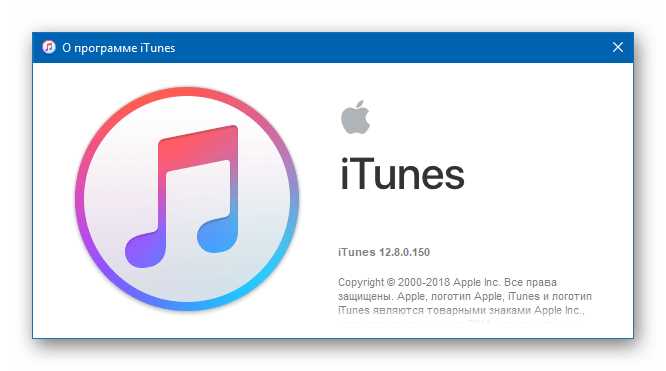
Обновление iTunes на Mac – это важная часть поддержания правильной работы программы, которая обеспечивает стабильную синхронизацию вашего контента, управления медиатекой и загрузки обновлений. С каждым новым релизом появляются улучшения производительности, новые функции и исправления ошибок. Однако, несмотря на это, обновления могут быть скрыты в системных настройках, что затрудняет их поиск для пользователей, не знакомых с особенностями macOS. В этой статье мы подробно расскажем, как обновить iTunes на вашем Mac, избегая ненужных шагов и ошибок.
Обновление iTunes на Mac не всегда требует скачивания и установки нового файла вручную. В большинстве случаев процесс автоматизируется через стандартную систему обновлений macOS. Однако важно учитывать, что iTunes может быть интегрирован в обновление операционной системы, поэтому процесс обновления программы может быть тесно связан с обновлением самой macOS.
Перед тем как начать, убедитесь, что у вас есть резервная копия важной информации, связанной с iTunes, чтобы избежать потери данных. Мы пройдем все шаги, чтобы вы могли безопасно и быстро обновить iTunes, не столкнувшись с техническими проблемами.
Проверка доступных обновлений через Mac App Store
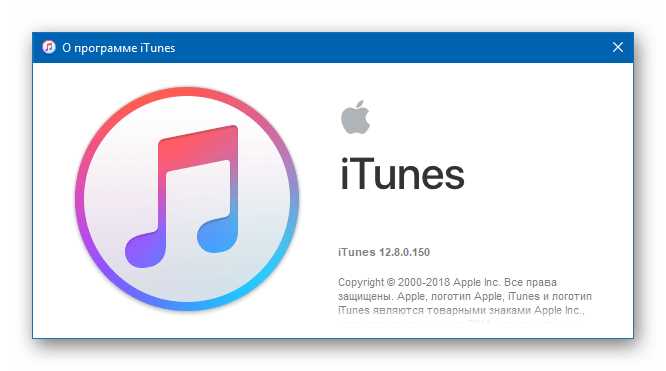
Для обновления iTunes через Mac App Store выполните следующие шаги:
1. Откройте Mac App Store. Для этого кликните на иконку App Store в Dock или используйте Spotlight (Cmd + Space) и введите «App Store».
2. В верхней части окна нажмите на вкладку Обновления. Это откроет раздел с доступными обновлениями для установленных приложений.
3. Если обновление для iTunes доступно, оно будет отображаться в списке. Рядом с названием приложения будет кнопка Обновить.
4. Нажмите на кнопку Обновить рядом с iTunes, чтобы начать процесс установки. Если вы хотите обновить все приложения сразу, нажмите Обновить все.
5. После завершения обновления перезапустите iTunes для применения изменений. Иногда обновление требует перезагрузки Mac.
Если в разделе обновлений нет информации о iTunes, это может означать, что приложение обновляется через системные обновления macOS, а не через App Store. В таком случае, следуйте инструкциям для обновления macOS.
Настройка автозагрузки обновлений iTunes на Mac
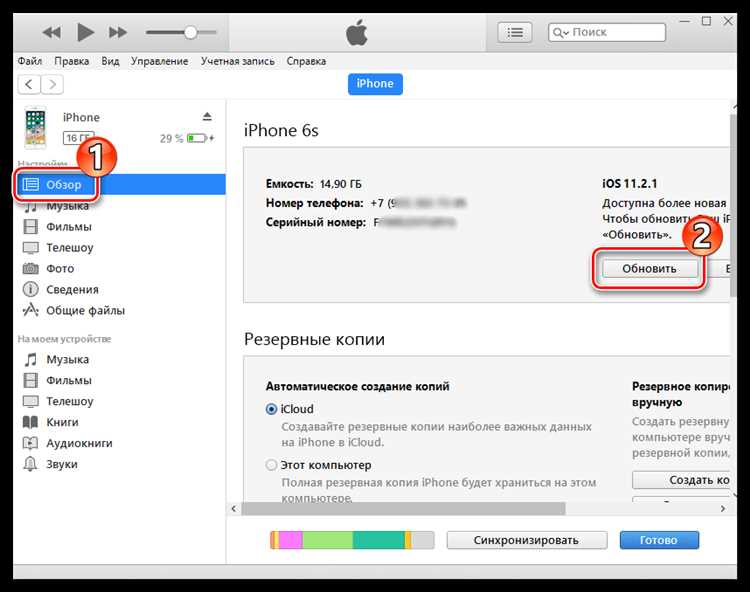
Для автоматического обновления iTunes на Mac необходимо настроить соответствующие параметры в системе. Это позволит вам получать последние версии программы без необходимости вручную проверять наличие обновлений.
Шаг 1: Откройте «Системные настройки» на Mac. Для этого нажмите на значок в верхнем левом углу экрана и выберите пункт «Системные настройки».
Шаг 2: Перейдите в раздел «Обновление ПО». Здесь отображаются все доступные обновления для macOS и приложений, включая iTunes. Если iTunes не установлен через Mac App Store, обновления будут управляться системой автоматического обновления.
Шаг 3: Включите автоматическое обновление. В разделе «Обновление ПО» убедитесь, что установлен флажок напротив «Автоматически искать обновления». Это позволит системе проверять обновления для всех приложений, включая iTunes, без вашего участия.
Шаг 4: Настройте уведомления. Включите опцию «Загружать обновления в фоновом режиме» и «Автоматически устанавливать обновления». Эти параметры обеспечат загрузку и установку обновлений iTunes, когда они станут доступны, без необходимости вашего вмешательства.
Шаг 5: Перезапустите Mac, чтобы изменения вступили в силу. После этого iTunes будет обновляться автоматически, как только будет доступна новая версия программы.
Совет: Регулярно проверяйте, что обновления работают корректно. Если программа не обновляется, убедитесь, что в настройках активирован доступ к интернету и правильно настроены параметры безопасности.
Устранение проблем с обновлением iTunes на macOS

Если iTunes не обновляется на вашем Mac, причиной может быть несколько факторов, начиная от недостаточного места на диске и заканчивая проблемами с интернет-соединением. Вот несколько шагов, которые помогут решить проблему.
1. Проверка доступности обновлений. Иногда проблемы с обновлением могут возникать из-за того, что новые версии iTunes не доступны для вашего региона или версии macOS. Перейдите в «Системные настройки» -> «Обновление ПО» и убедитесь, что вы используете последнюю версию macOS. Если она устарела, обновите её до актуальной версии, так как обновления iTunes часто идут вместе с обновлениями системы.
2. Проверка свободного места на жестком диске. Для загрузки и установки обновлений iTunes требуется определенное количество свободного места на жестком диске. Если на вашем устройстве не хватает места, обновление не будет выполнено. Убедитесь, что на вашем Mac доступно хотя бы 5-10 ГБ свободного пространства, особенно если обновление крупное.
3. Проблемы с интернет-соединением. Неудачное подключение к интернету может привести к ошибкам при скачивании обновлений. Проверьте скорость интернета и стабильность подключения. Попробуйте переключиться на более стабильное соединение или перезагрузить маршрутизатор.
4. Перезапуск Mac и очистка кеша. Иногда помогает просто перезагрузка устройства. После перезапуска можно попробовать обновить iTunes снова. Также стоит очистить кеш App Store, который может повлиять на процесс обновления. Для этого откройте Finder, нажмите «Перейти» в верхнем меню, затем «Перейти к папке» и введите «~/Library/Caches». Найдите папку с кэшами App Store и удалите её содержимое.
5. Ручная загрузка обновлений. Если стандартный процесс обновления через App Store не сработал, можно скачать iTunes вручную с официального сайта Apple. Перейдите на страницу поддержки Apple и выберите нужную версию iTunes для вашей операционной системы. После загрузки установите обновление вручную.
6. Восстановление системы. Если обновления iTunes продолжают не устанавливаться, возможно, есть проблемы с самой операционной системой. В таком случае можно попробовать восстановить macOS с помощью утилиты «Дисковая утилита» или выполнить переустановку системы. Это может помочь устранить возможные повреждения файлов.
Как вручную скачать и установить последнюю версию iTunes
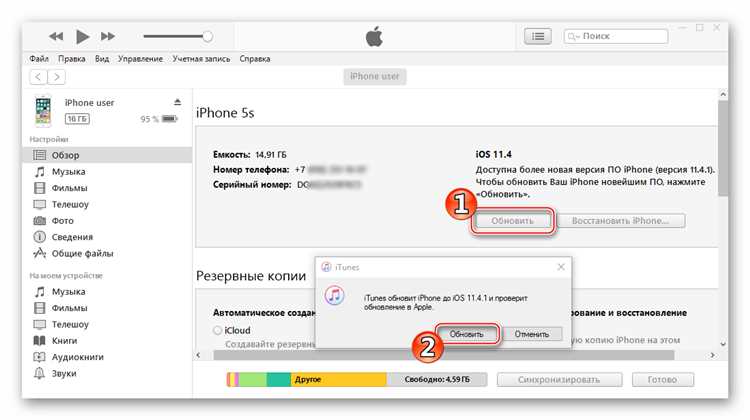
Для того чтобы скачать и установить последнюю версию iTunes на Mac, выполните следующие шаги:
1. Откройте сайт Apple для загрузки iTunes: перейдите по ссылке https://www.apple.com/itunes/download/.
2. На странице загрузки выберите кнопку «Скачать» для macOS. Убедитесь, что вы скачиваете последнюю версию программы, которая доступна для вашей операционной системы. Это гарантирует, что вы получите наиболее актуальные функции и исправления.
3. После завершения загрузки откройте файл с установщиком. Он будет находиться в папке «Загрузки» или в другом месте, указанном в настройках браузера.
4. Дважды щелкните по загруженному файлу (.dmg). Откроется окно с иконкой iTunes и ярлыком для перетаскивания в папку «Программы».
5. Перетащите иконку iTunes в папку «Программы». Это завершит процесс установки. Важно, чтобы вы не перезапустили компьютер в процессе установки, чтобы избежать сбоев.
6. После завершения установки откройте iTunes из папки «Программы». При первом запуске приложение может запросить разрешение на установку обновлений или подключение к iCloud для синхронизации данных.
Для предотвращения проблем в будущем, регулярно проверяйте наличие обновлений iTunes через меню «iTunes» – «Проверить наличие обновлений». Это позволит получать последние версии и улучшения программы автоматически.
Проверка работы iTunes после обновления
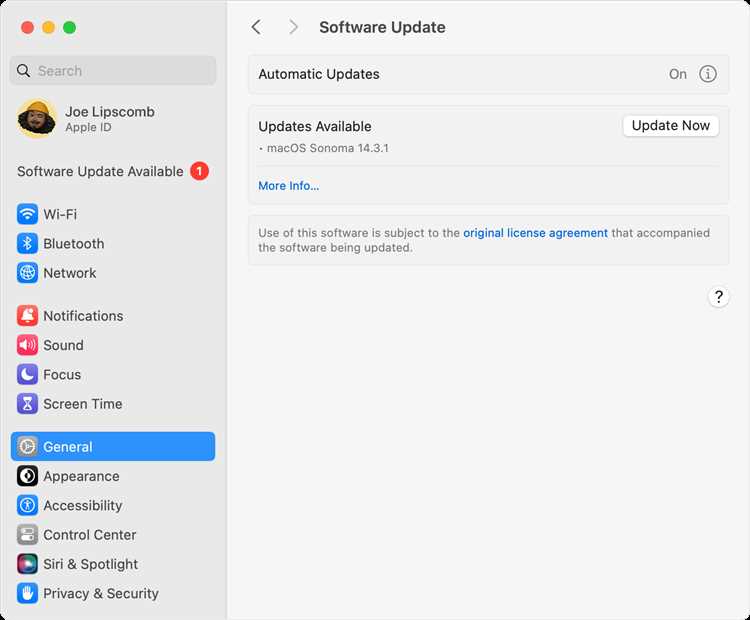
После обновления iTunes важно убедиться, что программа функционирует корректно. Вот несколько шагов, чтобы проверить её работу:
- Запустите iTunes и убедитесь, что программа открывается без ошибок.
- Проверьте, что все ваши музыкальные библиотеки и файлы синхронизированы и отображаются корректно.
- Подключите устройство (iPhone, iPad или iPod) к Mac и проверьте, распознаёт ли iTunes его автоматически.
- Перейдите в раздел «Магазин iTunes» и убедитесь, что можете просматривать и скачивать контент без проблем.
- Проверьте наличие обновлений внутри самого приложения для новых версий и патчей.
- Проверьте, не возникли ли проблемы с воспроизведением музыки – никаких торможений или ошибок при воспроизведении.
- Попробуйте синхронизировать контент с устройством. Если возникают проблемы, проверьте настройки синхронизации и подключение.
- Проверьте, не изменились ли настройки, такие как качество звука или поддержка форматов.
Если в процессе работы программы возникли сбои, выполните диагностику с помощью встроенных инструментов Mac или попробуйте переустановить iTunes.
Вопрос-ответ:
Как обновить iTunes на Mac до последней версии?
Чтобы обновить iTunes на Mac, откройте «App Store» на вашем компьютере. Перейдите на вкладку «Обновления» и найдите iTunes в списке доступных обновлений. Нажмите на кнопку «Обновить», чтобы загрузить и установить последнюю версию программы. Если iTunes не отображается в списке, возможно, у вас уже установлена последняя версия, или обновления для этой программы выполняются через системные обновления macOS.
Как обновить iTunes, если он не отображается в «App Store»?
Если iTunes не появляется в «App Store», это может означать, что ваша версия macOS использует встроенную версию iTunes, которая обновляется через системные обновления. Для этого откройте «Системные настройки» на вашем Mac, выберите «Обновление ПО» и проверьте, есть ли доступные обновления для macOS. Если да, установите их — iTunes будет обновлен вместе с другими системными компонентами.
Почему iTunes не обновляется через «App Store» на Mac?
Если iTunes не обновляется через «App Store», это может происходить по нескольким причинам. Во-первых, возможно, вы используете macOS, где iTunes заменен на другое приложение, такое как «Музыка», в более новых версиях системы. Во-вторых, иногда программа может не обновляться из-за проблем с подключением к интернету или с самим «App Store». В таком случае попробуйте перезагрузить компьютер или проверить настройки сети.
Как проверить, есть ли обновления для iTunes на моем Mac?
Для проверки доступных обновлений iTunes на Mac откройте «Системные настройки» и перейдите в раздел «Обновление ПО». Если для вашей версии macOS есть новые обновления, они будут показаны в списке. Также, если у вас старая версия macOS, возможно, обновления iTunes приходят через «App Store». В этом случае просто откройте магазин приложений и зайдите на вкладку «Обновления».
Можно ли обновить iTunes на Mac вручную, если автоматическое обновление не работает?
Да, можно. Если автоматическое обновление не работает, вы можете попробовать скачать и установить последнюю версию iTunes вручную. Для этого посетите официальный сайт Apple и скачайте нужную версию программы. После загрузки откройте установочный файл и следуйте инструкциям на экране. Также убедитесь, что ваша версия macOS поддерживает последнюю версию iTunes, так как в новых системах этот сервис может быть заменен другим приложением, например, «Музыка».
Как обновить iTunes на Mac?
Чтобы обновить iTunes на Mac, вам нужно выполнить несколько простых шагов. Откройте приложение «App Store» на вашем Mac. Перейдите на вкладку «Обновления» в меню, которое находится в верхней части окна. Если обновление для iTunes доступно, вы увидите его в списке. Нажмите кнопку «Обновить» рядом с iTunes, и приложение будет обновлено до последней версии. Важно убедиться, что ваш Mac подключен к интернету, чтобы загрузить и установить обновление.






